يقدم Windows 10 مشكلات فنية في تطبيقاته المختلفة ، وكان أحد تلك المشكلات هو تطبيق “بريد Windows” الجديد الخاص بك ، وهي مشكلات قد تكون ناجمة عن أسباب مختلفة. من بين هذه الأسباب ، على سبيل المثال: أن لديك ملفات تالفة ، وأن تاريخ ووقت جهاز الكمبيوتر الخاص بك غير صحيحين ، وأنك بحاجة إلى تحديث Windows 10 وبسبب جدار الحماية الخاص بجهاز الكمبيوتر الخاص بك.
مع وضع ذلك في الاعتبار ، سنقدم لك هنا عدة بدائل لإصلاح الأخطاء المختلفة في بريد Windows 10 الإلكتروني ، لذا اقرأ حتى النهاية وانتبه جيدًا.
هل الأعطال داخل تطبيق البريد الإلكتروني شائعة؟
يعد تطبيق البريد الإلكتروني لنظام Windows 10 أداة ممتازة تتيح لك فتح بريدك الإلكتروني مباشرة على جهاز الكمبيوتر الخاص بك ، دون الحاجة إلى اللجوء إلى متصفحات مختلفة. ومع ذلك . فقد جاء هذا لتقديم سلسلة من المشكلات التي تجعله لا يعمل بشكل صحيح . مما يتسبب في عدم تلقي المستخدم لرسائل البريد الإلكتروني وعدم قدرته على إرسال أي منها.
لهذا السبب أعرب الكثير من الناس عن مخاوفهم ورغبتهم في حل هذه المشكلة ، والتي يمكن أن يكون سببها متنوعًا مثل السبب المذكور أعلاه . لذا تشجّع!
ما هي الطرق المختلفة التي يمكن من خلالها إصلاح بريد Windows 10 الإلكتروني؟
قبل التفكير في كيفية إصلاح بريد Windows 10 الإلكتروني؟ أول شيء عليك القيام به هو التحقق من أن لديك اتصالاً بالإنترنت ، لأن تطبيق البريد هذا يعمل مع الإنترنت.

بمجرد التحقق من أن جهاز الكمبيوتر الخاص بك متصل بالإنترنت . إذا حدث لك الآن إصلاح البريد الإلكتروني في نظام التشغيل windows 10 . هناك العديد من الطرق لإصلاح البريد ، بما في ذلك تحديث Windows 10. أيضًا ، إذا كان لديك تاريخ ووقت خاطئان على جهاز الكمبيوتر الخاص بك ، فأنت بحاجة إلى إصلاحه ؛ يمكنك أيضًا تمكين خيارات خصوصية البريد ، ويمكنك استخدام جدار الحماية للسماح لتطبيق البريد.
أخيرًا . الطريقة الأكثر شيوعًا لإصلاح بريد Windows هي استخدام مستكشف أخطاء متجر Windows ومصلحها ، والذي سيساعدك على حل المشكلة تلقائيًا. بالإضافة إلى ذلك . يمكنك استعادة تطبيق Mail ومسح ذاكرة التخزين المؤقت لـ Microsoft Store وإصلاح الملفات التالفة التي قد تكون سبب عدم عمل بريد Windows.
تعرف على كيفية إصلاح البريد الإلكتروني من الأدوات الآلية
يوفر لك Windows 10 طريقة لإصلاح بريد Windows تلقائيًا . ولهذا يجب عليك الانتقال إلى مستكشف أخطاء التطبيقات ومصلحها . لذلك يجب عليك الدخول إلى القائمة. بعد ذلك ، تنقر فوق الإعدادات ، ستجد خيارًا يقول “التحديث والأمان” ، ثم أدخل “ مستكشف الأخطاء ومصلحها” و “مستكشفات الأخطاء ومصلحاتها الإضافية”.
بعد ذلك . ستظهر نافذة وستنقر حيث تظهر عبارة “تطبيقات متجر Windows” وأخيراً ستحدد الخيار الذي يقول “تشغيل مستكشفات الأخطاء ومصلحاتها”.

بمجرد الانتهاء من العملية . سترى الأخطاء التي لم تسمح لك باستخدام هذا التطبيق ، فهذه العملية هي واحدة من أبسط العمليات . لأنها تحل المشكلات تلقائيًا ، ولا تتطلب الكثير من الجهد.
كيفية إصلاح بريد Windows 10 بالوسائل اليدوية؟
تعد طرق إصلاح بريد Windows يدويًا أكثر تنوعًا من الطرق التلقائية. تتمثل إحدى الطرق في الانتقال إلى تقويم Windows الخاص بك ، حيث ستجد الخيار التالي:
اسمح للتطبيقات بالوصول . فعند فتح التقويم ، يجب عليك تحديد المكان الذي يقول إنه يجب عليك اختيار التطبيقات التي يمكنها الوصول إلى التقويم وهذا هو المكان الذي يتعين عليك تحديد البريد فيه.
في ترتيب الأفكار هذا . يمكنك معرفة ما إذا كان من الضروري تثبيت تحديثات برنامج تشغيل Windows 10 ، لذلك يجب عليك الوصول إلى Windows Update حيث ستجد الزر للبحث عن التحديثات. يمكنك أيضًا استعادة تطبيق البريد ، من خلال الدخول إلى القائمة . متبوعة بالإعدادات ، واختيار تطبيق الإعدادات ، ثم التطبيقات من شاشة الإعدادات.
بعد ذلك . يجب النقر فوق البريد والتقويم ، وأخيراً في الخيارات المتقدمة ، حيث يجب أن تذهب إلى حيث تقول إعادة التشغيل ثم يجب عليك التحقق من أن كل شيء على ما يرام. يمكنك أيضًا السماح لتطبيق Mail بأن يكون جزءًا من قائمة جدار حماية Windows . مما يسمح لجدار حماية جهاز الكمبيوتر الخاص بك بعدم التداخل مع تشغيل تطبيق البريد.
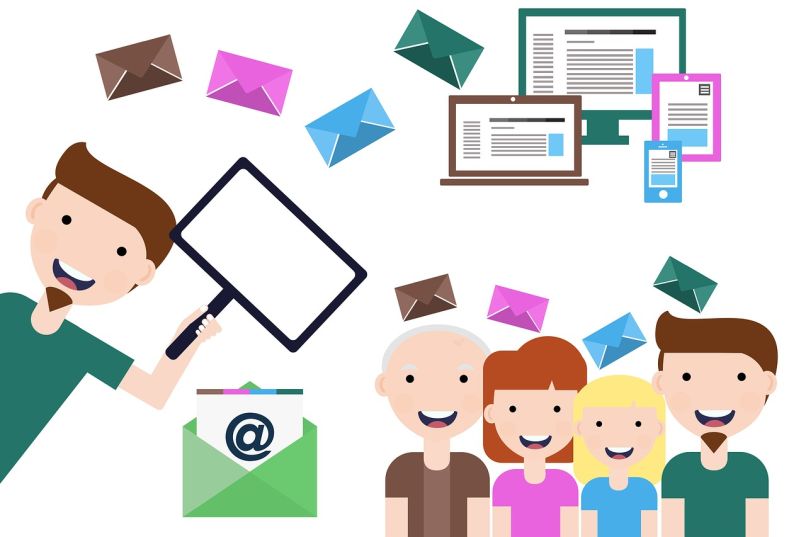
للقيام بذلك ، انتقل إلى القائمة . ثم حيث تشير إلى أمان Windows ، ثم انقر فوق جدار الحماية وحماية الشبكة في صفحة الإعدادات الرئيسية . هناك أيضا SFN. هذا هو أداة حل العوائق ، الموجودة في قسم موجه الأوامر ، للدخول هنا ، ما عليك القيام به هو الدخول إلى القائمة وتحديد موقع مجلد نظام Windows.
بعد الدخول يجب وضع أمر وهو: امسح بين الحين والآخر اضغط على “أدخل” وبهذه الطريقة سيتم إجراء الفحص ، والذي سيحدد ما إذا تم حل المشكلة أم لا.
في أي نقطة سيكون من الضروري إعادة تثبيت التطبيق؟
يجب عليك إعادة تثبيت تطبيق Windows Mail عندما تكون قد جربت جميع الطرق اللازمة لتتمكن من إصلاح البريد الخاص بك ، لتنفيذ هذه العملية ، ما يجب عليك فعله هو ما يلي: قم بإلغاء تثبيت تطبيق Windows Mail من خلال PowerShell ثم يجب عليك إعادة تثبيته عن طريق بالذهاب إلى متجر Microsoft . حيث ستجد تطبيق Windows Mail ، والذي يجب عليك إعادة تثبيته.
هل من المحتمل أن يكون ملف تعريف المستخدم الخاص بجهاز الكمبيوتر قد فشل؟
نعم ، ربما يكون هذا أحد أسباب عدم عمل بريد Windows بشكل صحيح . نظرًا لأن ملف التعريف يحتوي على معلومات حول تكوين حسابات البريد. قد يؤثر أي ضرر قد يكون له على تشغيل التطبيق ، لذلك يجب عليك التحقق من عدم وجود مشاكل في ملف تعريف المستخدم لتجنب المشاكل.